A Rog Ally funkciót a Steam Decken is megkaphatod.
- Ez a funkció a Rog Ally eszközön található, és játék és böngészés közben történik.
- Egy egyszerű trükkel a Steam Deckre is behozhatod.
- Ne feledje, hogy a Steam Decknek a Windows 11 legújabb verziójával kell rendelkeznie ahhoz, hogy ez működjön.
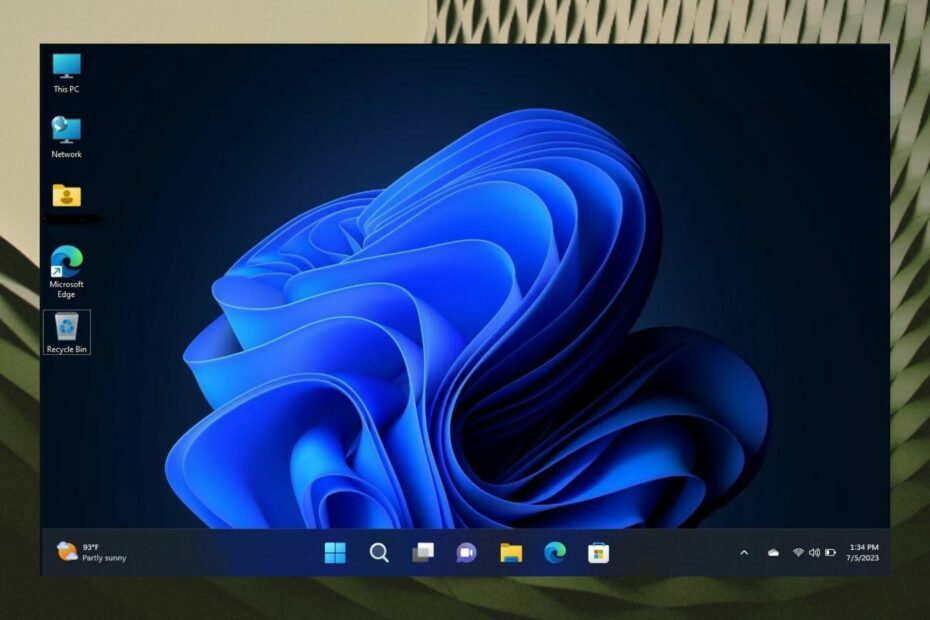
xTELEPÍTÉS A LETÖLTÉSI FÁJLRA KATTINTVA
- Töltse le a Fortect-et és telepítse a számítógépén.
- Indítsa el az eszköz beolvasási folyamatát hogy keressen olyan sérült fájlokat, amelyek a probléma forrásai.
- Kattintson a jobb gombbal Indítsa el a Javítást így az eszköz elindíthatja a rögzítési algoritmust.
- A Fortect-et letöltötte 0 olvasói ebben a hónapban.
A Steam Deck eszköz egy kézi játékeszköz, amely támogatja a Windows 11 rendszert. És ez önmagában egy vadállat. Ha azonban a csúcsteljesítményszinten szeretné tartani, akkor ki kell választania, mely alkalmazásokat szeretné telepíteni. Tehát mondjon nemet ezekre az Android-alkalmazásokra hogy képes vagy futni.
Eddig nem volt komoly probléma a készülékkel. Úgy tűnik, hogy a Steam Deck néha végzetes hibába ütközik, ami könnyen rögzíthető.
Néhány felhasználó azonban értékeli a Rog Ally legújabb kézi játékeszközének tálca kialakítását. Amint azt Ön is tudja, ez az eszköz Windows 11-en is fut, és a Steam Deckhez hasonlóan önmagában is egy vadállat. És úgy tűnik, jó tulajdonságokkal rendelkezik, mert néhány felhasználó lenyűgözött a tálcával, hogy meg akarták reprodukálni a Steam Decken.
Windows 11 táblagépre optimalizált tálca
által u/majorgearhead ban ben WindowsOnDeck
Szerencsére van egy nagyon egyszerű végigjátszás, amellyel az optimalizált tálcát a Steam Decken is elérheti. De valamit tudnia kell. A Windows 11 22H2, 22621.755 vagy újabb verzióját kell futtatnia, tehát mindenképpen frissítse a Steam Decket a Windows lehetséges legújabb verziójára.
Így szerezhet be táblagépre optimalizált tálcát a Steam Decken
- Nyissa meg a Rendszerleíróadatbázis-szerkesztőt a keresőmezőből
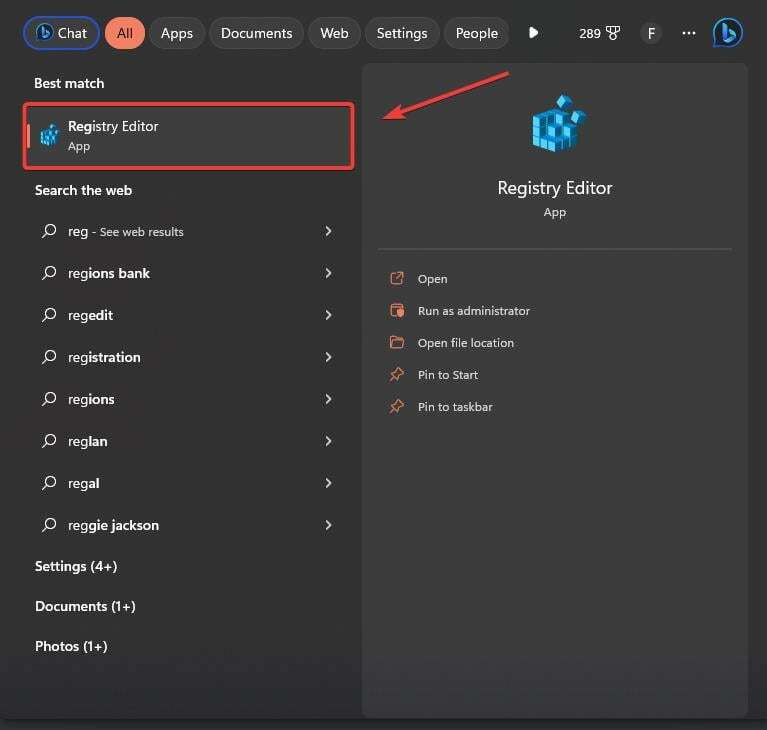
- Ha ott van, navigáljon ide HKEY_CURRENT_USER\Software\Microsoft\Windows\CurrentVersion\Explorer

- Itt kell hozzáadnia egy újat Dword érték (32 bites)
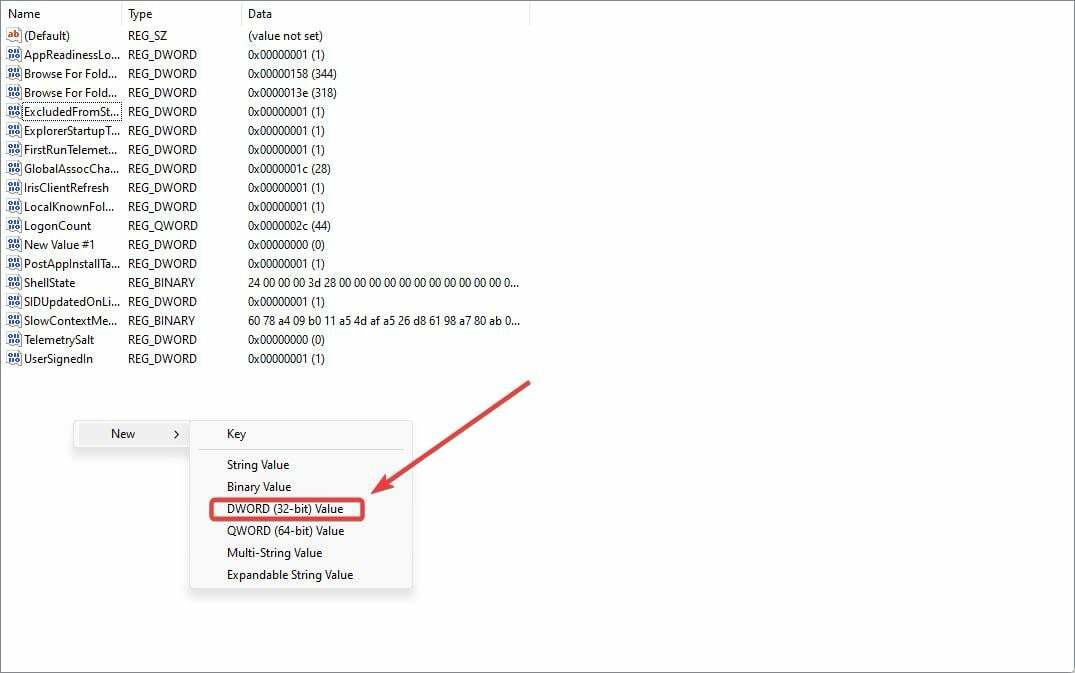
- Nevezd meg TabletPostureTaskbar

- Kattintson rá, és módosítsa az Érték adatot 1-re
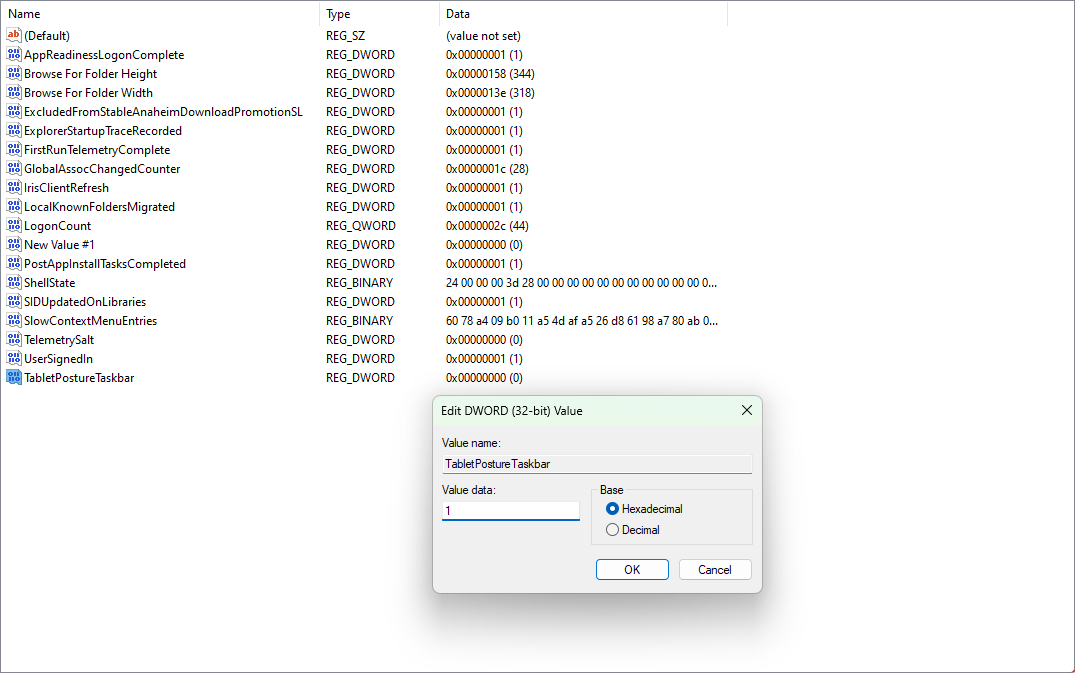
- Lépjen ki, és kattintson jobb gombbal az Asztalra a kiválasztáshoz Megjelenítési beállítások
- Most állítsa a skálát 100%-ra

- Indítsa újra a Steam Decket.
Most meg kell tapasztalnia a Windows 11 táblagépekre optimalizált tálcáját teljes pompájában. A tálca mérete megváltozik, így optimalizálódik, miközben mindenféle tevékenységet végez a Steam Decken.
Például az Asztalon a tálca szokásos módon jelenik meg. Amikor az interneten böngészik, táblagép módra optimalizálódik.
Mit gondolsz erről? Tudassa velünk az alábbi megjegyzések részben.
Továbbra is problémákat tapasztal?
SZPONSORÁLT
Ha a fenti javaslatok nem oldották meg a problémát, akkor számítógépén súlyosabb Windows-problémák léphetnek fel. Javasoljuk, hogy válasszon egy olyan all-in-one megoldást, mint pl Fortect a problémák hatékony megoldásához. A telepítés után egyszerűen kattintson a Megtekintés és javítás gombot, majd nyomja meg Indítsa el a Javítást.


